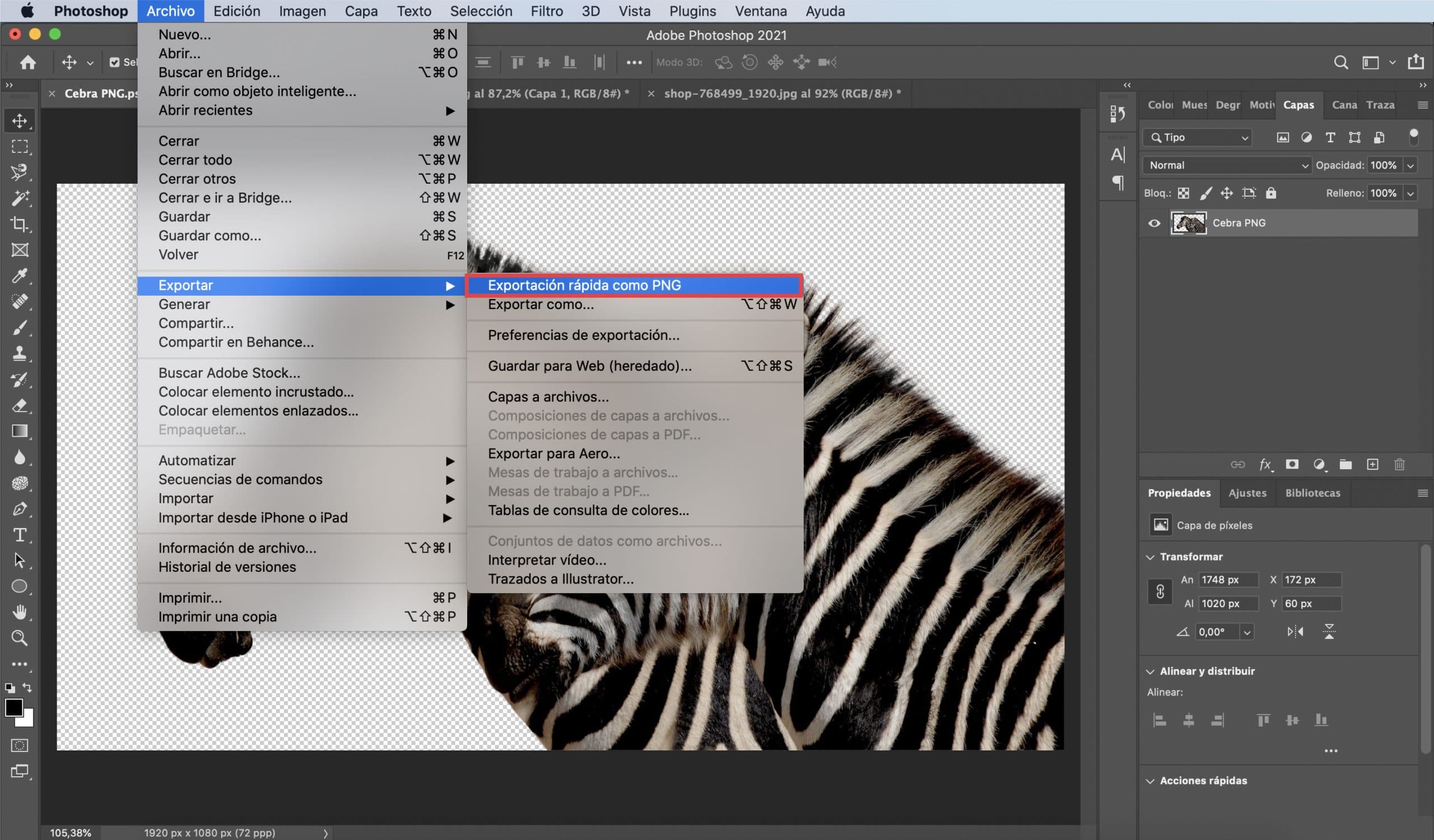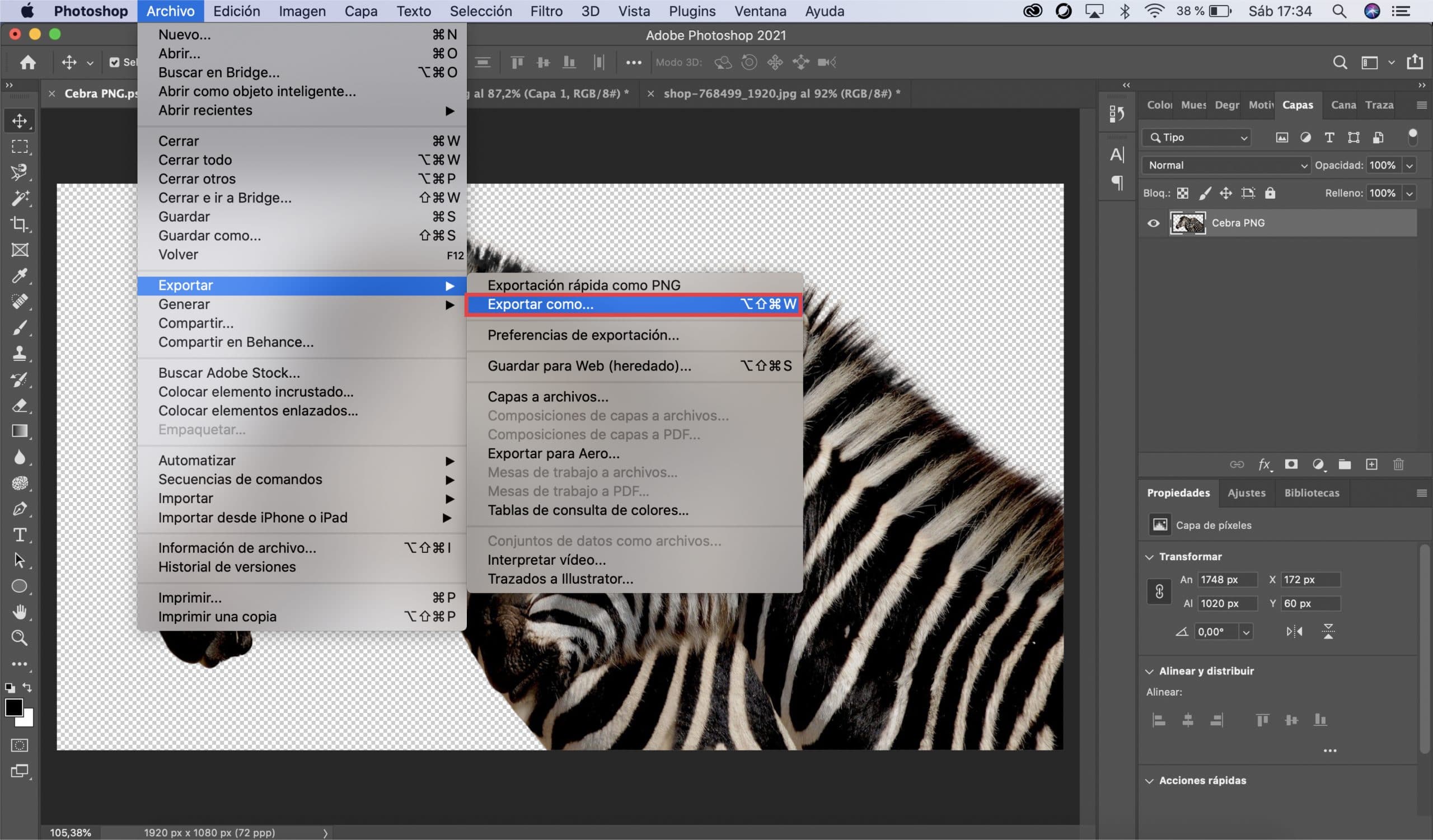Të kesh disa nocione themelore rreth formateve të ndryshme të imazheve që ekzistojnë dhe se si të ndryshosh një imazh nga një format në tjetrin është thelbësore nëse dëshiron të përmirësosh dizajnet e tua. PNG është një nga formatet më të përdorura në dizajnin grafik, kjo është arsyeja pse unë mendoj se është e rëndësishme të njohim tshndërroj një imazh JPEG, format në të cilin janë pothuajse të gjitha ato që shkarkojmë nga interneti, në një PNG. Adobe Photoshop është një mjet i shkëlqyeshëm për ta bërë atë dhe është pikërisht një nga gjërat që unë do t'ju mësoj në këtë postim.
Kur themi se duam të krijojmë imazhe PNG, unë e di që shumë prej jush nuk i referohen vetëm ndryshimit të formatit, por ju doni të mësoni se si të krijoni një imazh me një sfond transparent. Në këtë post do të përfshij edhe një udhëzim të thjeshtë se si ta bëjmë atë në Photoshop. Sidoqoftë, para se të hyj në këtë çështje, unë do të ndalem për të shpjeguar se çfarë është saktësisht një PNG dhe cilat avantazhe ofron ky format.
Çfarë është një imazh PNG?
PNG është një format skedari që lejon ngjesh informacionin grafik pa humbje, kjo do të thotë, teorikisht në kompresim detajet e imazhit origjinal të pakompresuar nuk humbasin.
Shtë një format shumë tërheqës për dizajnin grafik sepse sillet i ngjashëm me atë të një skedari JPEG, të paktën për sytë e papërvojë si imi, është i aftë të ruajë gjithsej 16 milion ngjyra dhe ofron një avantazh themelor: mbështet sfonde transparente.
Kur duhet të zgjedhim këtë format?
Ky format, krijuar për ueb, është ideal nëse do të punojmë me ilustrime ose nëse jemi duke dizajnuar përmbajtje për faqet e internetit që duhet të mbajnë një rezolucion të mirë, të tilla si logot. Alsoshtë gjithashtu një format i dobishëm për të krijuar fotomontazhe, collages dhe postera.
Si të krijoni imazhe PNG me Adobe Photoshop
Ndryshoni formatin e figurës
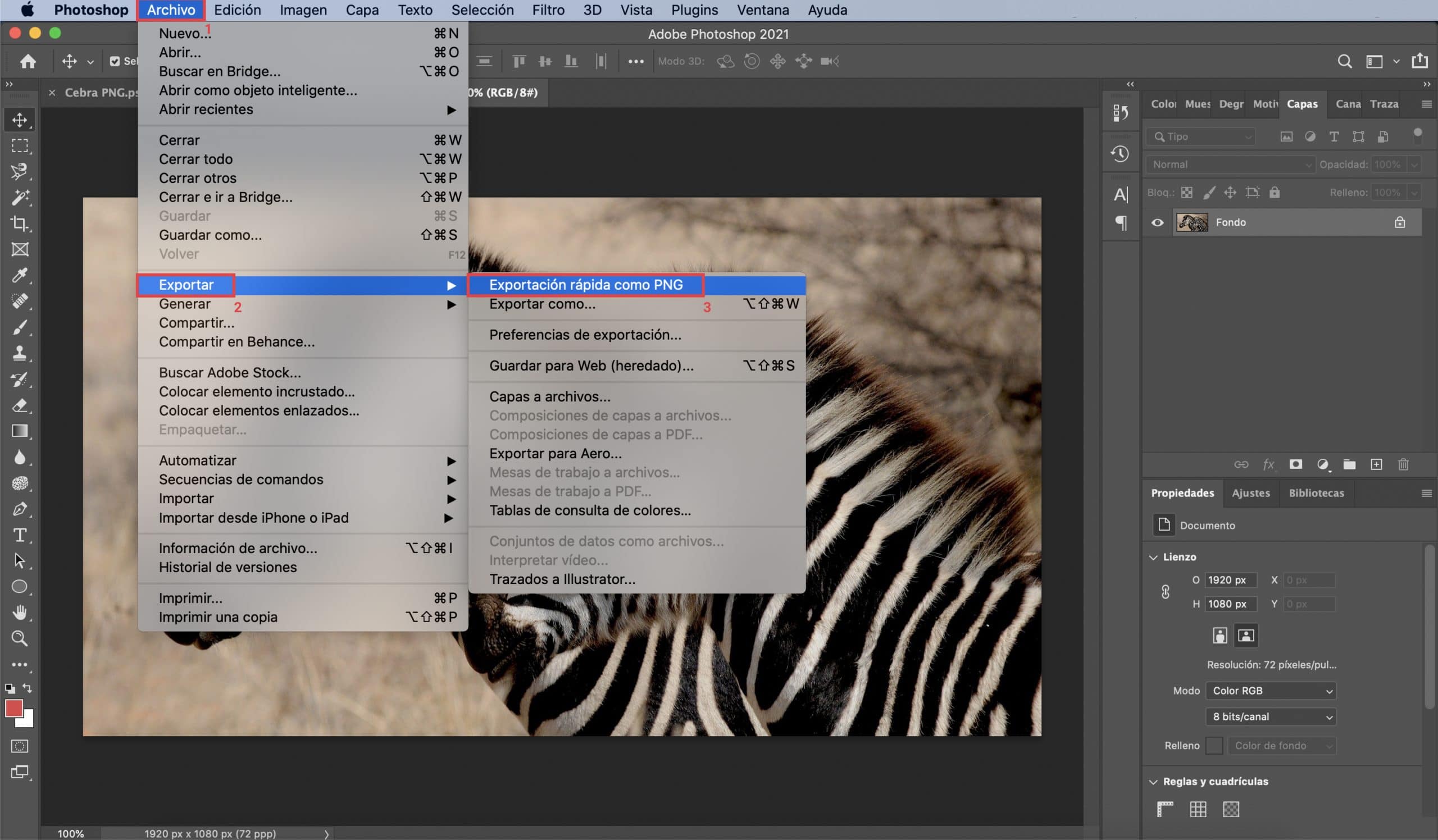
Nëse ajo që duam është, thjesht, të ndryshojmë formatin e një imazhi që kemi në JPEG, procedura është shumë e thjeshtë. Hapni imazhin që dëshironi në Adobe Photoshop dhe vendosni kursori mbi skedën e skedarit. Do të shfaqet një menu, lëreni kursorin në opsioni «eksport» dhe kliko "Eksport i shpejtë si PNG". Në sekonda do të keni arritur të ndryshoni formatin e imazhit tuaj në PNG.
Krijoni imazhe me sfond transparent me Photoshop
Ne hapim imazhin
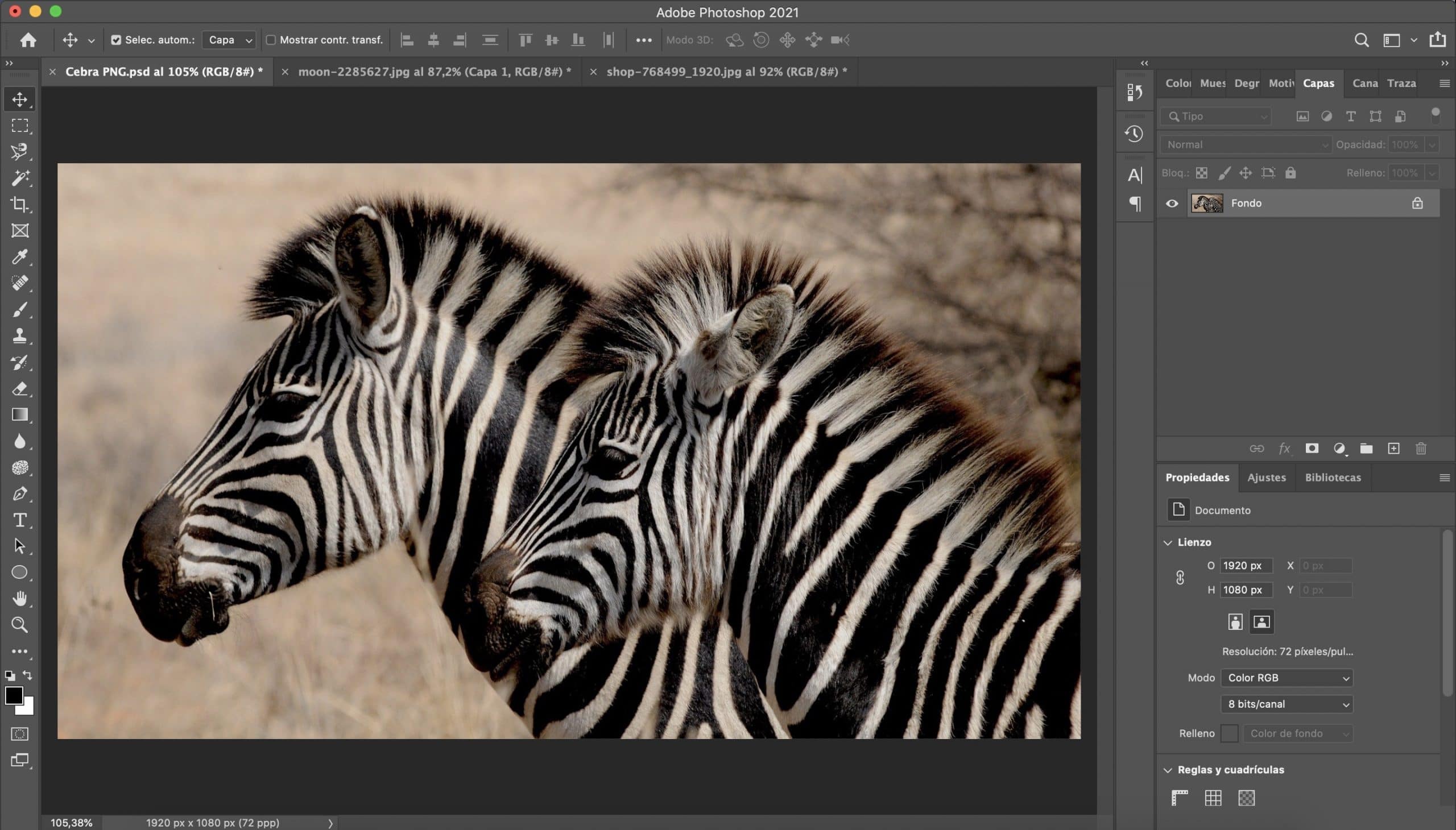
Gjëja e parë që do të bëjmë është hap imazhin nga e cila duam të heqim sfondin. Pasi të hapeni, do të duhet të bëni zgjidhni atë që duam të ruajmë e fotografisë, në rastin tim dy zebrat. Ka shumë Mjetet e përzgjedhjes në Adobe Photoshop. Unë do të shpjegoj mënyra për të zgjedhur që është më e lehtë për mua në këto raste, por gjithçka do të varet nga ajo që dëshironi të zgjidhni dhe çfarë mendoni se është më efektive.
Si të bëni zgjedhjen
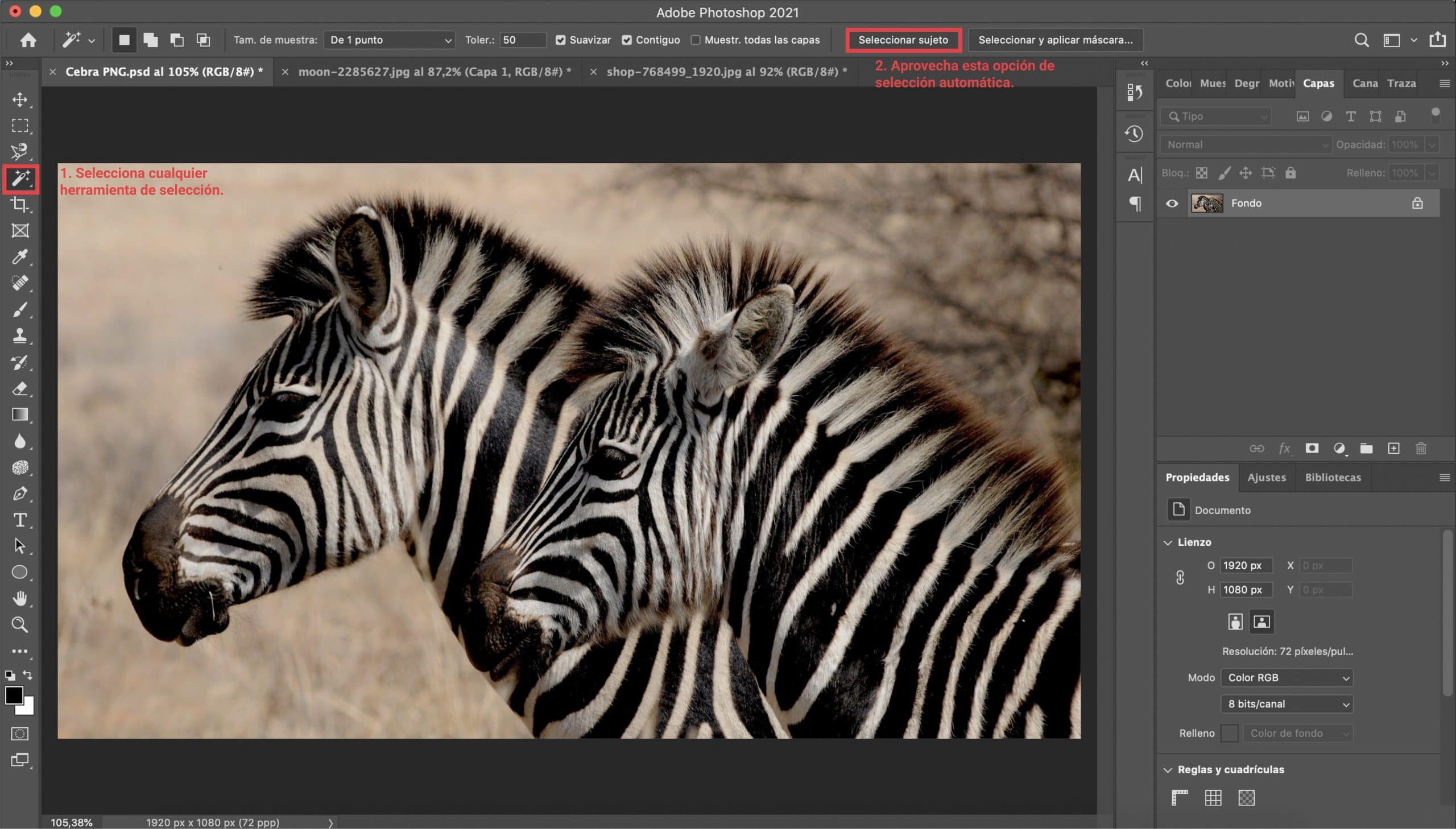
Zgjidh nje mjet përzgjedhje ndonjë, Nuk ka rëndësi. Kur ta bëni këtë, një seri opsionesh përzgjedhjeje do të shfaqen në pjesën e sipërme të ekranit. Nëse ju bëni klikoni në «zgjidhni temën», Photoshop do të bëjë një zgjedhja automatike mjaft e ashpër, por jo zakonisht perfekte. Mos u shqetëso, ato papërsosmëri të vogla zgjidhen lehtësisht.
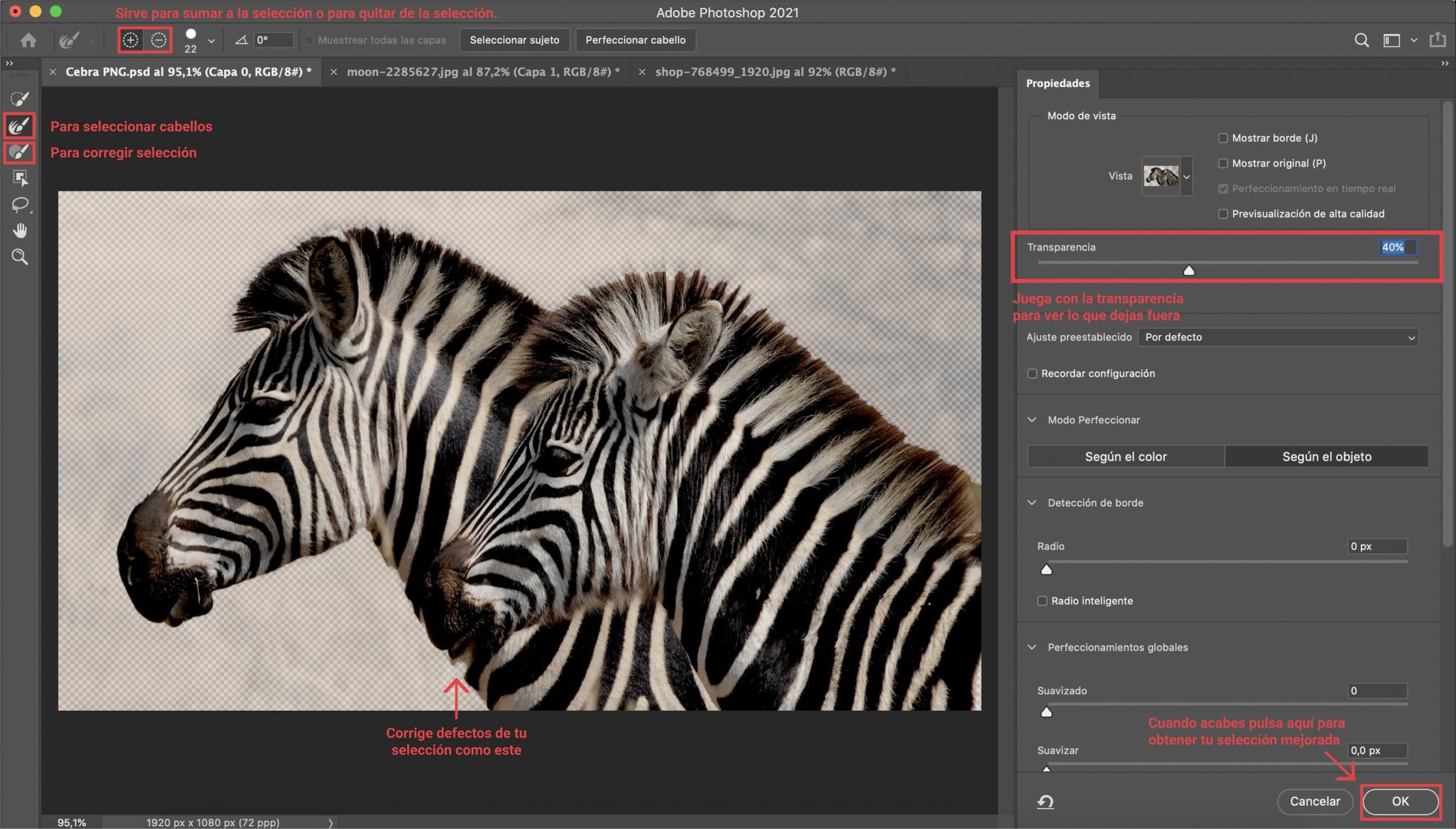
Pranë «zgjedh temën» do të shihni opsioni «zgjidhni dhe aplikoni maskë». Me një klik të vetëm do të shkoni në një mënyra e krijuar për ju që të përsosni zgjedhjen tuaj. Në menunë e mjeteve do të shihni furça të ndryshme, ka dy mjete që për mua janë thelbësore kur bëhet fjalë për përmirësimin e përzgjedhjeve: «Furçë për përsosjen e skajeve», ideal për të punuar me flokë, dhe "Furçë", shumë e dobishme për të shtuar ose hequr përmbajtjen që dëshironi nga zgjedhja juaj.
Kur përdorni maskën e përzgjedhjes, Unë ju rekomandoj që të luani me "transparencë", kështu që ju mund të shihni se çfarë jeni duke përfshirë në përzgjedhje dhe çfarë do të lini anash. simbolet "+" dhe "-", të vendosura në pjesën e sipërme të ekranit, përdoren për të zgjedhur nëse furça shton përmbajtje në përzgjedhje ose, përkundrazi, e zbret atë.
Përfitoni nga këto mjete, jini të përpiktë dhe zgjerohuni për të zgjedhur mirë skajet. Kur jeni të kënaqur me atë që shihni, shtypni "ok" dhe do të ktheheni në ndërfaqen e zakonshme të Photoshop.
Si të hiqni sfondin
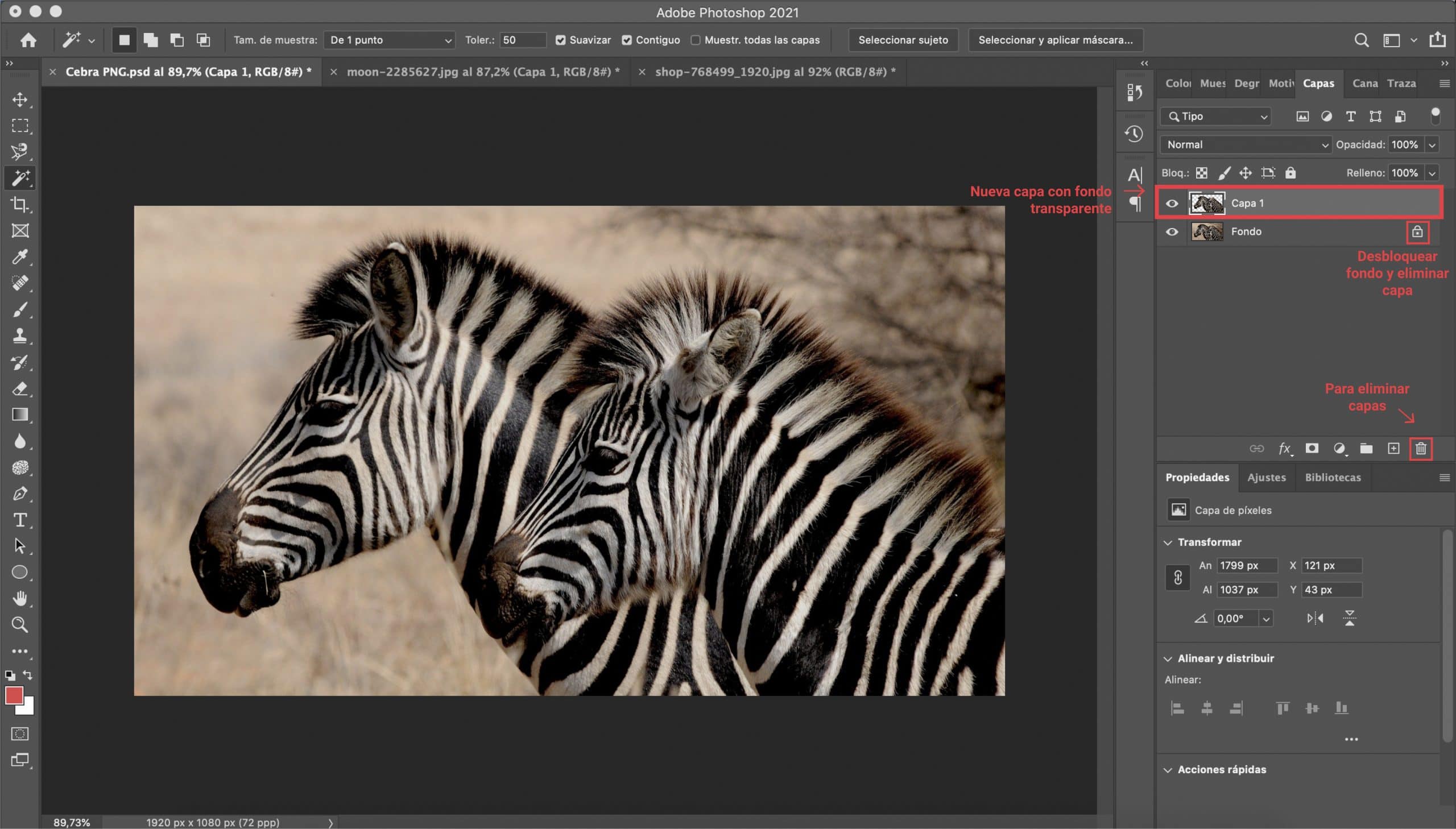
Kontrolloni që përzgjedhja është e saktë, mos harroni se nëse akoma mendoni se mund ta përmirësoni, gjithmonë mund të aplikoni përsëri maskën e përzgjedhjes. Kur bëhet përzgjedhja, thjesht duhet të bësh shtypni ctrl + C dhe ctrl + V (nëse punoni me Windows) ose komandën + C dhe komandën + V (nëse punoni me Mac). Kështu do të kopjoni dhe ngjisni zgjedhjen tuaj në sfond, ju do të shihni se a shtresë e re. Për të përfunduar, zhbllokoni shtresën e sfondit dhe hiqni atë Ju tashmë do të keni imazhin tuaj në PNG me një sfond transparent të gatshëm për ta përdorur atë në dizajnet tuaja!


Bëni kujdes kur kurseni
Më lër të të jap një këshillë e fundit. Kur kurseni, kushtojini vëmendje të madhe dhe sigurohuni që të zgjidhni mirë formatin (PNG). Nëse ruani në një format tjetër, siç është JPEG, Photoshop do ta ruajë imazhin tuaj me një sfond të bardhë të paracaktuar dhe mund të mos funksionojë për ju. Unë ju lë dy Screenshots kështu që ju mund të shihni se si mund ta ruani skedarin.